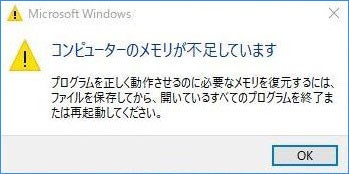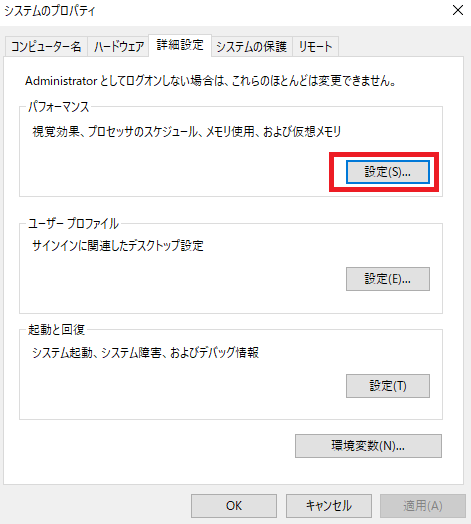今回はWindowsで仮想メモリ不足のWarningが出た場合の対処法を実例を元にお伝えしたいと思います![]()
仮想メモリ自体は設定で増やす事も出来ますが基本的にはPCのスペック不足の場合や常駐アプリケーションが多すぎる場合が多いので発生することが多い場合はスペックの増強や常駐アプリケーションの削減またはPCの電源を入れたままの運用をしている場合には再起動がオススメです![]()
▼実際発生した際の表示
対処法①常駐アプリケーション削減
①"スタートボタン" > [設定] をクリック
▼参考例はWindows10
②[アプリ] をクリック
③[スタートアップ] > 各アプリケーションで"スタートアップ"させたくないものを"オフ"にする
これで常駐アプリケーションを削減できるのでメモリの使用量を抑える事ができます。
仮想メモリ不足も発生しにくくなるかもしれません。
対処法②仮想メモリ容量を増やす
①"スタートボタン" > [設定] をクリック
②[システム] をクリック
③左下の[詳細情報] > [システムの詳細設定] をクリック
④[設定] をクリック
⑤[詳細設定]タブ > [変更] をクリック
⑥[カスタムサイズ] にチェックを入れて、初期サイズと最大サイズを自由に設定する
設定できたら[設定] をクリックし、[OK] で完了する
これで仮想メモリを増やすことができるので仮想メモリ不足の際には有効です。
ただし、元々のスペックが足りていない場合などにはあまり効果がある設定ではないので極端に少ない設定だった場合には効果があるかと思います。
発生事例とスペック増強を勧める理由
メモリ不足・仮想メモリ不足でのパソコン障害での問い合わせでよく頂くのがヤマト運輸様で提供されている"送り状発行システムB2"です。
利用されている方も多いようでパソコン障害と一緒によく聞くシステムです。
こちらは複数の宛名(送り状)をシステム上で一括して作成してくれるシステムのようなのですが、その分、発行数が多いとパソコンに対する負荷が大きいので"メモリ不足"や"仮想メモリ不足"といった障害に繋がっているようです。
対応しにいくと、パソコンのスペックがMicrosoftOfficeやWindowsをギリギリ動かせるくらいのメモリで2GBや4GBなど少なかったり、意図しない常駐ソフト(無料のセキュリティソフトやシェアウェアの解凍ソフトなど)を多く動かしたりしているとメモリがひっ迫するのでWindows側で警告を出すみたいですね![]()
とはいえ、この表示が発生しても処理を続行する方法があるので暫定対処法もご紹介しますね![]()
暫定対処法
①画像のような警告が発生する
②右上の"×"か"OK"しかクリックできない状況だが、ここで"×"を選択した場合は処理が終了してしまいます。
つまり、今回の例である"送り状発行システムB2"で説明すると、100レコード(件)の宛名がある内、例えば50レコードまで処理できた段階でこの表示がでて、"×"を押したら"51レコード目"は処理されない結果になります。
③では、"OK"を押した場合は、Windows側でメモリ不足だが処理を再開するので処理されます。しかし、すぐ後に連なって同じような警告表示が何重にも重なっているはずなので、すべて"OK"をクリックしていかないと、例でお話した100レコードの処理を終わらせることが出来ません。
※ちなみに、②の"51レコード目"だけ処理終了して、次の警告を"OK"してしまった場合は送り状の"51レコード"が欠落する事になるので非常に危険です![]()
パソコンのスペックによってはそもそも後半レコードの処理が出来なくて"51レコード目"で例えばこの警告が出て"×"を押したら残りのレコードもすべて"×"扱いというパターンもありますがこれは処理しちゃっているかしていないかの違いが出てくるので一概には言えません![]()
まとめると、"OK"を押せば処理は続行できる場合が多いが、何度もクリックする羽目になったり、送り状のようなミスしたくない伝票系処理でこの警告が出る場合には人の目でチェックするなどしないとビジネス上で良くないトラブルにもなりかねないのでご注意下さい。
以上、今回はWindowsで発生する仮想メモリ不足系の対処法についてご紹介しました!
皆様のご参考になれば幸いです![]()